Jika Anda bekerja dengan 3D-Tracking di After Effects, Anda dapat menstabilkan gerakan kamera dengan berbagai cara. Dalam panduan ini, kami akan menunjukkan kepada Anda bagaimana cara menghaluskan gerakan kamera 3D Anda dengan menggunakan data 3D-Tracking. Tujuannya adalah untuk menghilangkan guncangan yang tidak diinginkan dan lonjakan mendadak, agar menghasilkan hasil yang halus dan profesional.
Poin-poin penting
- Stabilisasi gerakan kamera 3D dapat dilakukan secara efektif dengan memanfaatkan data 3D-Tracker.
- Dengan mengalihkan data orientasi ke sumbu rotasi, Anda dapat dengan cepat meluncur melalui kurva.
- Jika gerakan tidak optimal, hasilnya dapat dikerjakan ulang secara manual untuk mencapai alur yang bebas dari kesalahan.
Panduan langkah demi langkah
Pertama, Anda mulai dengan menyiapkan kamera 3D-Tracker Anda. Ini adalah kamera yang menyimpan semua guncangan dan gerakan dari pengambilan gambar. Anda menduplikasi kamera ini dan mengganti nama salinannya agar lebih mudah diidentifikasi nanti.
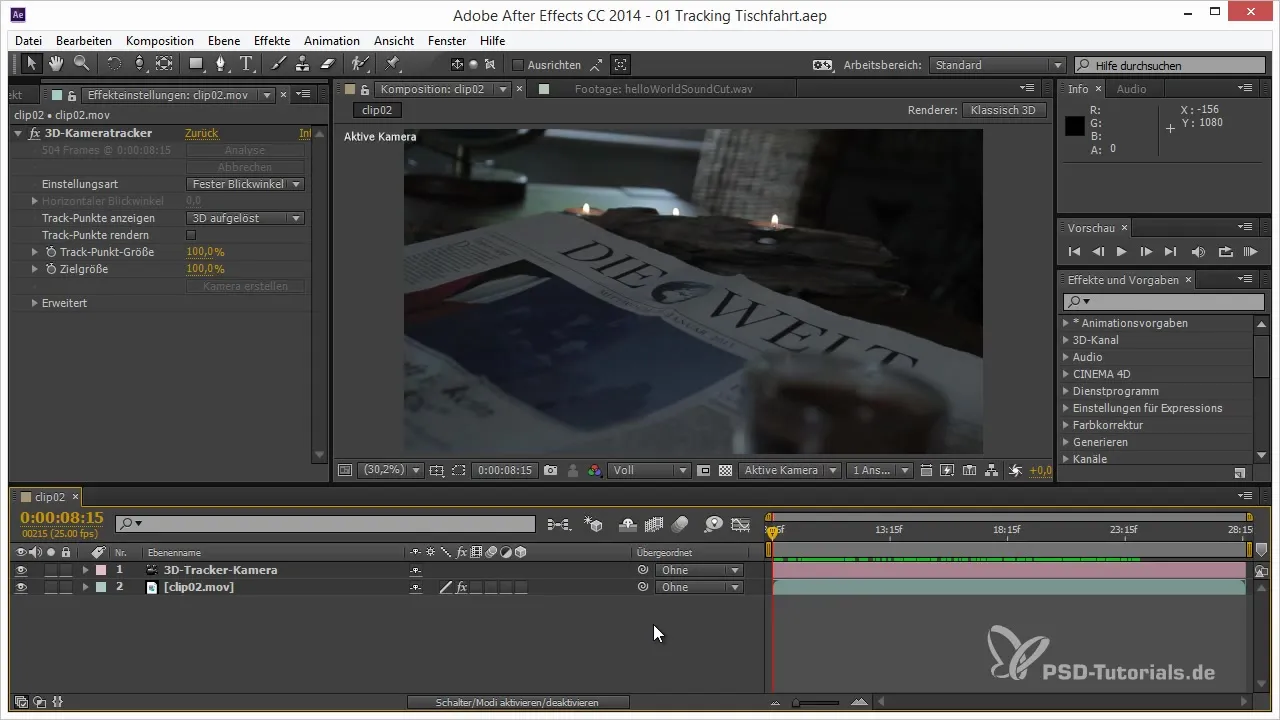
Setelah itu, disarankan untuk menandai secara visual kamera baru dengan memberi warna hijau. Dengan demikian, Anda dapat membedakan kamera yang digunakan dari kamera asli dan mendapatkan gambaran yang lebih baik.
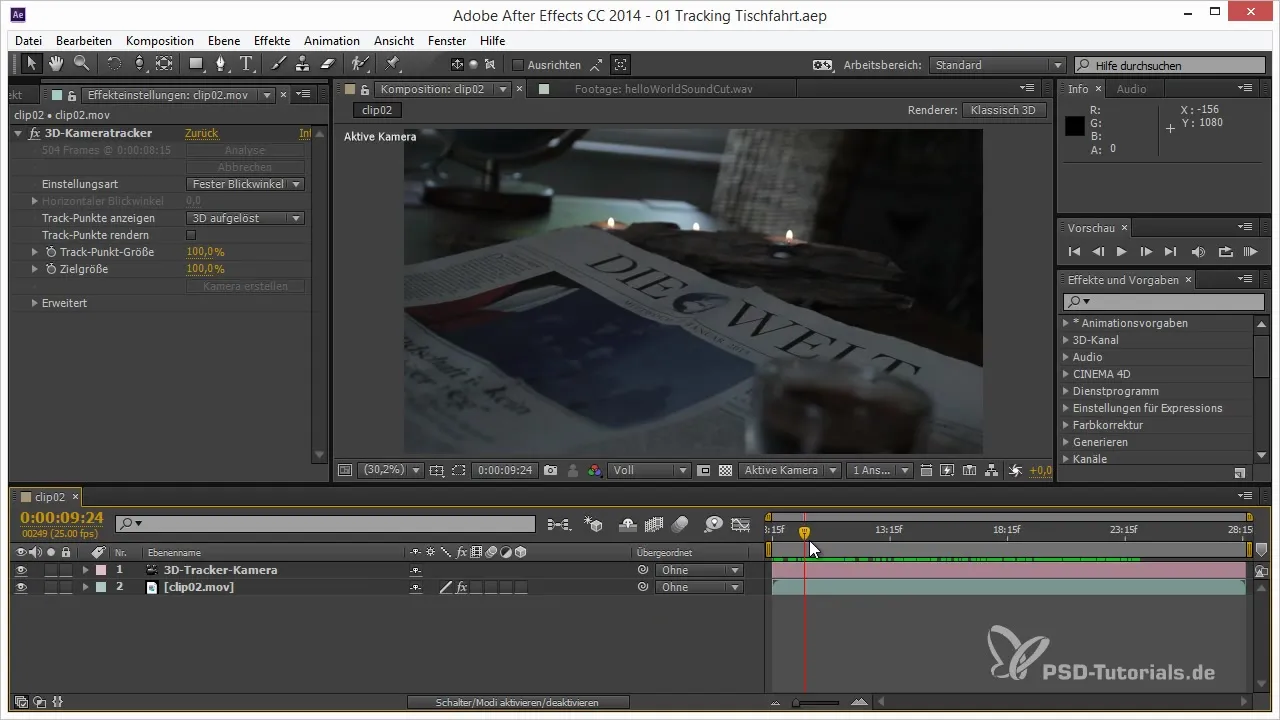
Sekarang, siapkan diri Anda untuk menganalisis gangguan dalam gerakan kamera. Lihatlah kurva dari 3D-Tracker. Anda akan menemukan bahwa ada lonjakan tiba-tiba 360 derajat dalam orientasi kamera. Gangguan ini perlu diidentifikasi untuk bisa dihaluskan nanti.
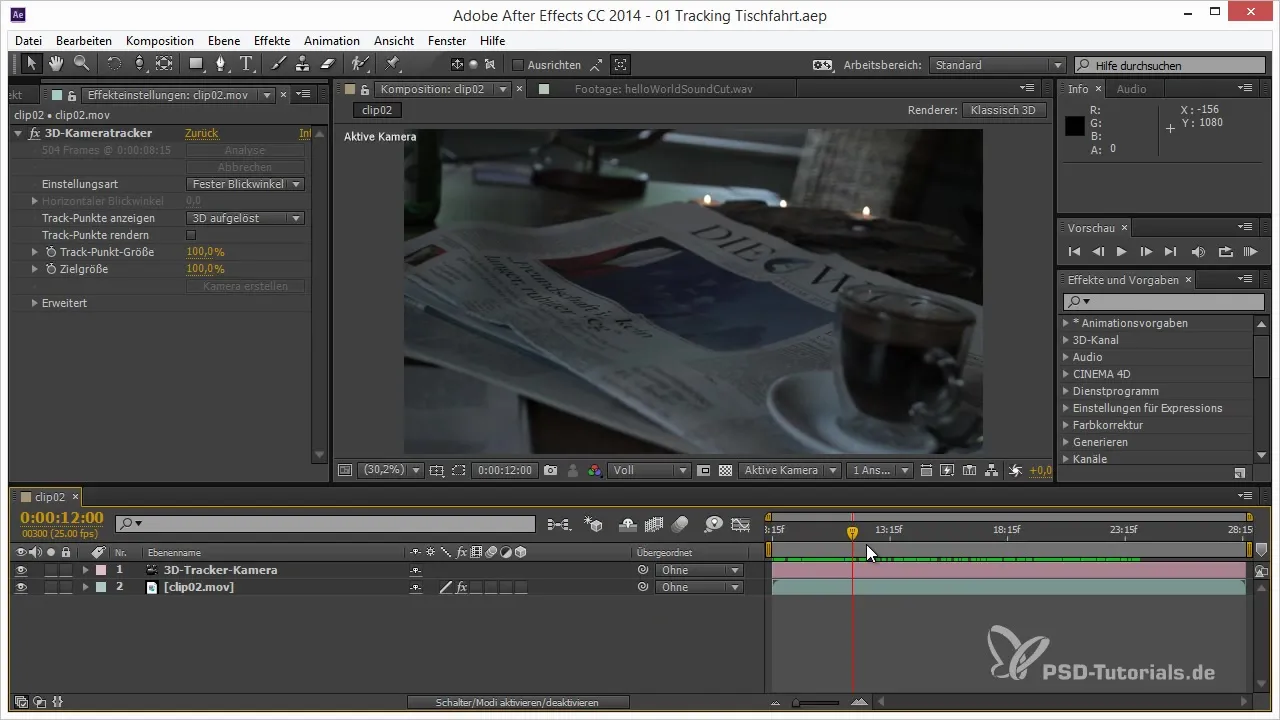
Untuk menghaluskan lonjakan spesifik dalam gerakan, alihkan data orientasi ke sumbu rotasi X, Y, dan Z. Anda dapat mencapainya dengan menerapkan ekspresi pada parameter dan memastikan bahwa Anda menghubungkan arah secara individual agar tetap mempertahankan gerakan awal.
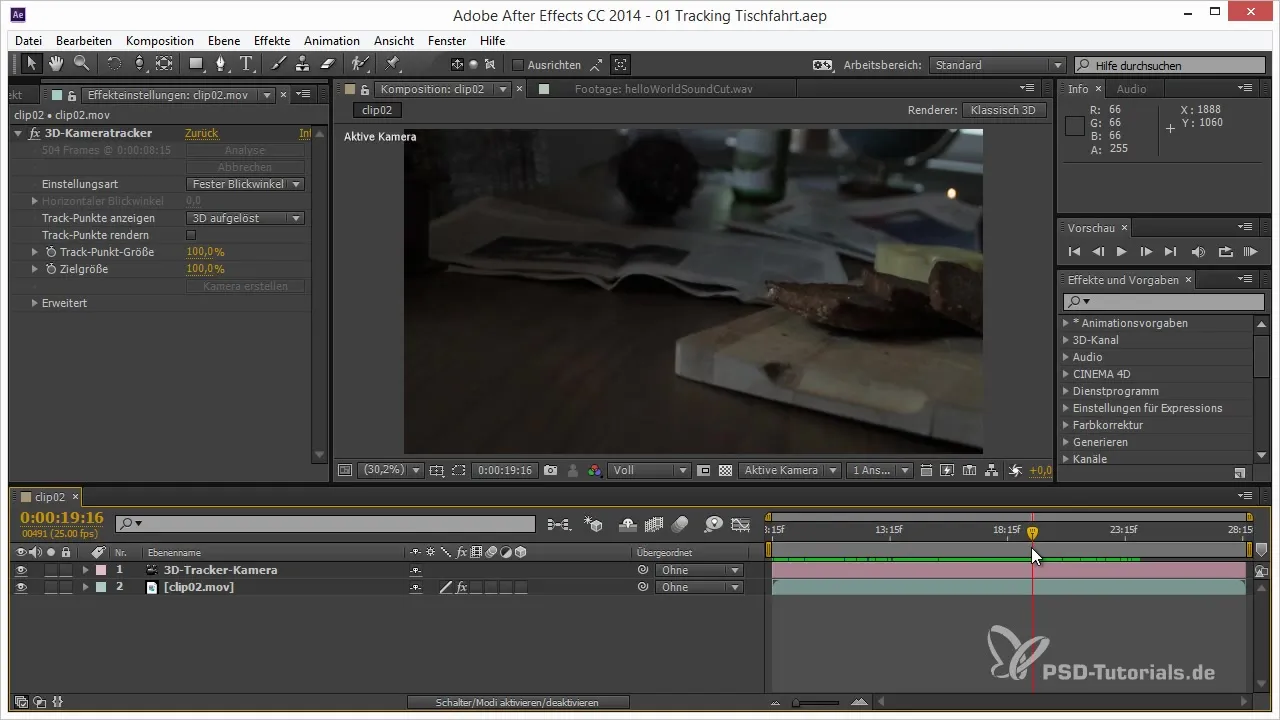
Setelah Anda mentransfer data orientasi, Anda perlu mengubah ekspresi menjadi keyframe. Untuk melakukannya, pilih ketiga parameter dan pilih "Ubah Ekspresi ke Keyframes" dalam Asisten Keyframe. Setelah konversi ini, Anda akan memiliki kontrol atas gerakan.
Dengan keyframes yang telah dilinierkan, Anda sekarang dapat mengerjakan kurva. Sangat berharga untuk mengedit keyframe yang melompat secara mendadak. Pilih mereka dan geser lebih dekat ke posisi yang akan memberikan gerakan yang lebih halus.
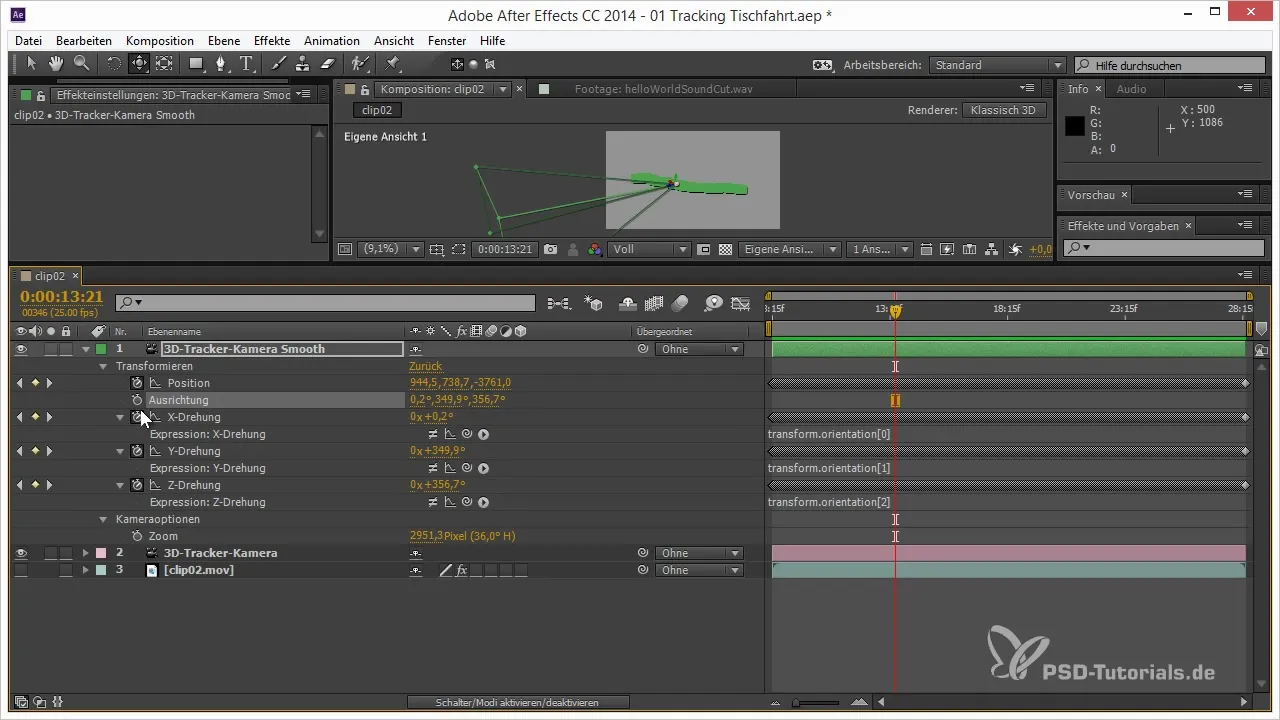
Untuk mengoptimalkan aliran gerakan secara keseluruhan, perhatikan kurva aliran dengan seksama. Anda mungkin perlu menyesuaikan beberapa titik untuk mencapai kurva yang lebih harmonis.
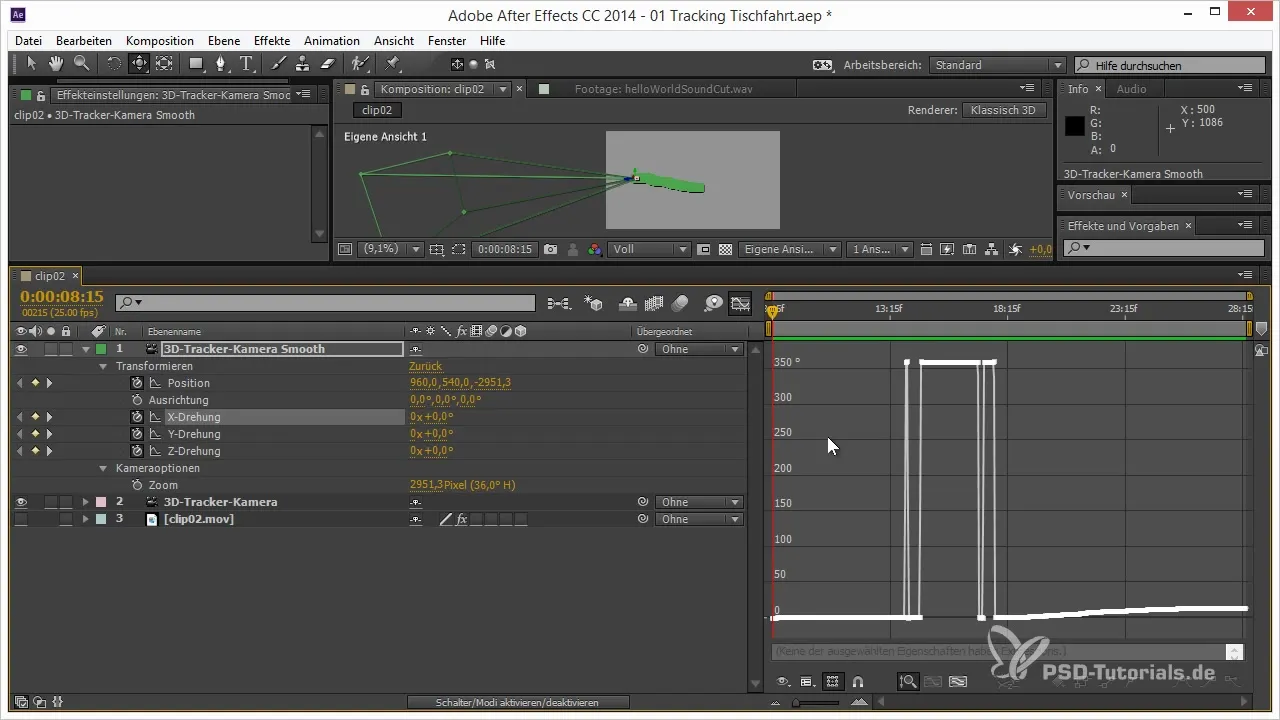
Setelah Anda puas dengan kurva, pergi ke opsi penghalusan. Pilih opsi penghalusan di menu "Window" dan periksa apakah Anda hanya menerapkan posisi untuk menghaluskan gerakan dan bukan orientasi, karena itu dapat mempengaruhi hasil yang diinginkan.
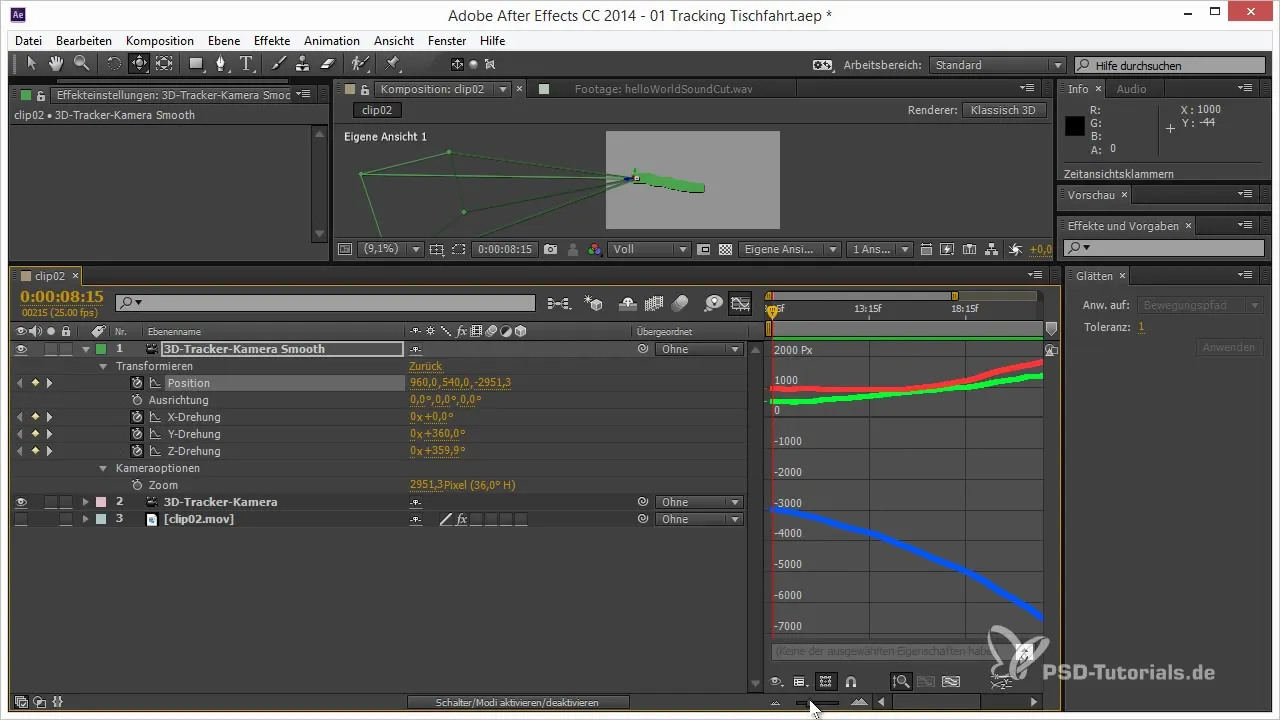
Mainkan dengan pengaturan toleransi hingga Anda mendapatkan hasil yang Anda inginkan. Anda dapat bervariasi toleransi untuk menyesuaikan penghalusan. Dengan penyesuaian yang tepat, Anda akan mendapatkan gerakan yang lembut dan merata.
Identifikasi apakah kurva kini sudah cukup halus. Jika perlu, terapkan keyframe autobézier untuk memperhalus kurva lebih jauh. Ini akan memberikan kelembutan lebih dalam gerakan kamera.
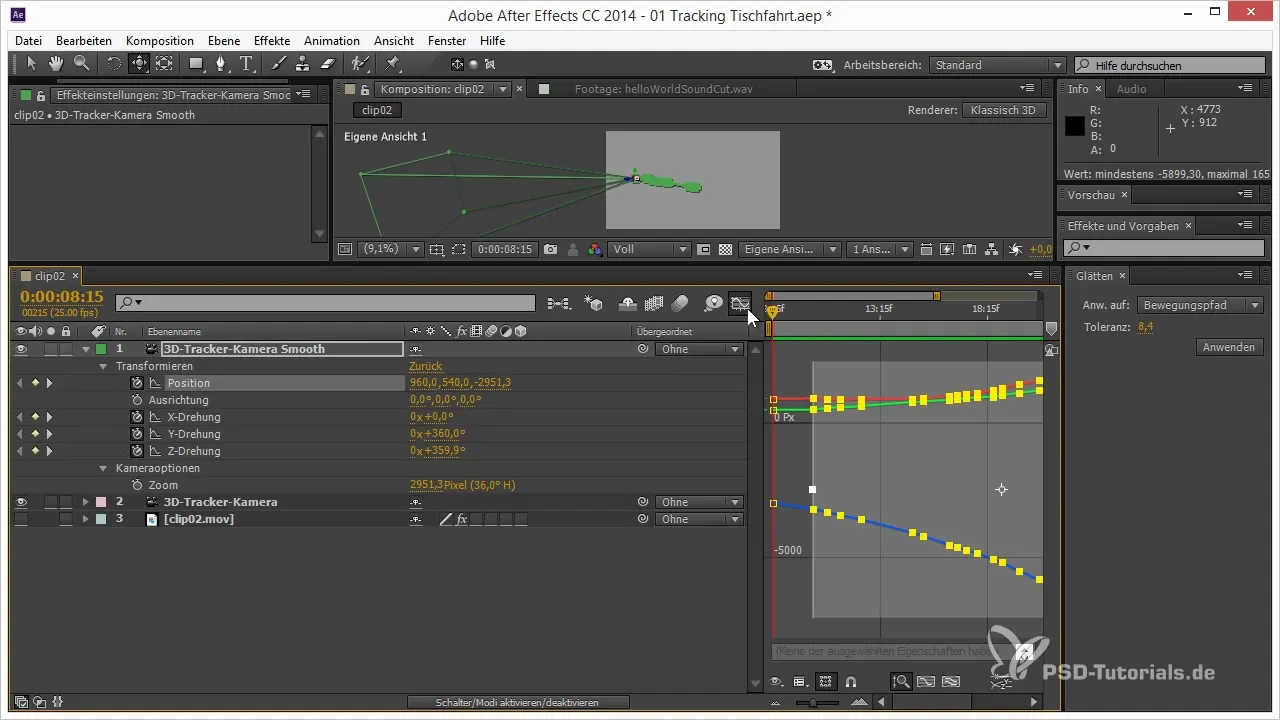
Akhirnya, periksa gerakan. Hanya jika mereka baik secara dinamis dan tenang, tidak diperlukan koreksi lebih lanjut. Juga, pastikan untuk menyimpan semua perubahan.
Ringkasan – Proyek 3D di After Effects: Meningkatkan Aliran Kamera 3D
Menghaluskan gerakan kamera 3D di After Effects memerlukan analisis yang tepat dari data gerakan dan penyesuaian yang tepat dari keyframe. Dengan metodologi yang benar dan langkah-langkah yang dijelaskan di sini, Anda akan mendapatkan hasil yang profesional.
Pertanyaan yang Sering Diajukan
Bagaimana saya bisa menstabilkan gerakan kamera di After Effects?Gunakan data 3D-Tracking dan haluskan gerakan dengan mengalihkan data orientasi ke sumbu rotasi.
Kenapa lonjakan mendadak dalam gerakan kamera menjadi masalah?Lonjakan tersebut menyebabkan video menjadi tidak stabil dan tidak profesional, sehingga harus dihaluskan.
Bagaimana cara meningkatkan kurva di After Effects?Gunakan alat penghalusan dan edit keyframe secara manual untuk mencapai kurva yang merata.
Kenapa menghaluskan keyframe itu penting?Ini memberikan gerakan yang halus dan harmonis serta meningkatkan kualitas keseluruhan proyek Anda.


